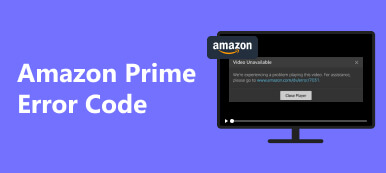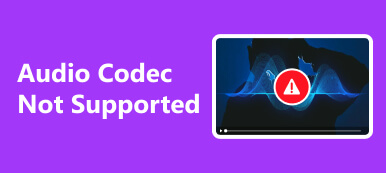看看这篇文章 如何同步音频和视频。 探索超越传统工具的实用技术,以实现无缝内容创建。 解开复杂的解决方案以完美同步音频和视频,确保您的内容符合专业标准。 通过这份综合指南提高您的编辑技能。
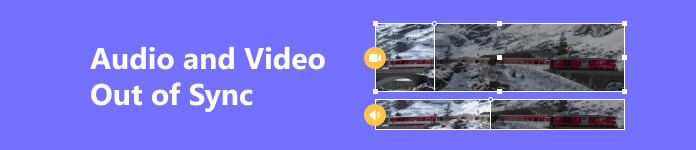
- 第 1 部分:完美同步音频和视频的简单解决方案
- 第 2 部分:使用 Adobe Premiere Pro 进行音频-视频同步
- 第 3 部分:流式传输视频时如果音频和视频不同步该怎么办的提示
- 第 4 部分:音视频不同步常见问题解答
第 1 部分:完美同步音频和视频的简单解决方案
提升您的内容创作 Apeaksoft Video Converter Ultimate,轻松实现音频和视频之间完美同步的首选解决方案。 Apeaksoft Video Converter Ultimate 具有精确的时间线控制、实时预览和直观的界面等强大功能,可确保无缝对齐,从而改变您的编辑体验。 深入阅读我们的指南,释放这款专业级内容制作多功能工具的全部潜力。 以下是该程序同步音频和视频的简单说明。
步骤1 在您的计算机上安装 Apeaksoft Video Converter Ultimate。 安装后,启动该软件以启动音频和视频文件之间的同步过程。
步骤2 点击 工具箱 该工具主页上转换器、MV 和拼贴旁边的选项。 接下来,找到并单击 音频同步 其下方的选项卡。
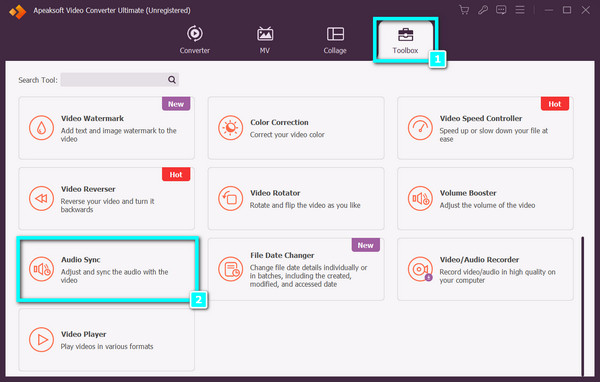
步骤3 之后,屏幕上会出现一个弹出窗口。 要添加您想要同步音频的视频,请单击 + 符号位于界面中央。
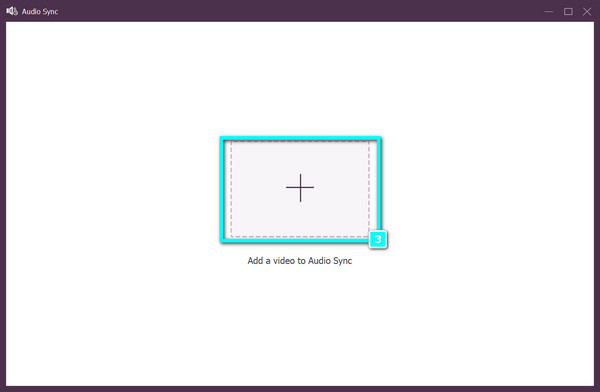
步骤4 将视频加载到工具后,您现在可以组织和修改音频以与电影同步。 当您单击时,电影将立即保存到您的计算机上 导出模板 选项。
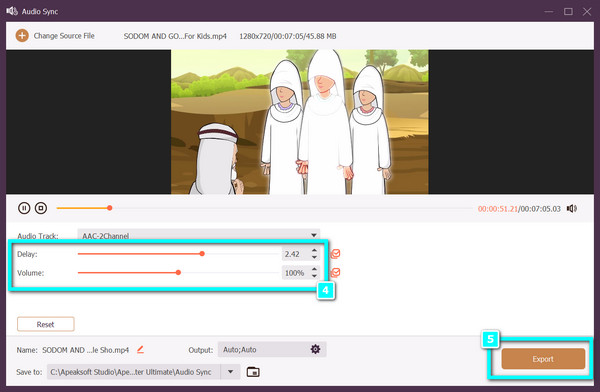
第 2 部分:使用 Adobe Premiere Pro 进行音频-视频同步
当我们深入研究音频-视频同步的艺术时,使用 Adobe Premiere Pro 充分释放您的创意项目的潜力。 本综合指南将探索 Premiere Pro 的强大功能并提供逐步演练。 通过掌握在项目中实现音频和视频之间完美同步所需的工具和技术,提升您的编辑体验。 请按照以下步骤操作。
步骤1 下载 Adobe Premiere Pro 后将其安装在您的 PC 上。 安装后,启动该程序。
步骤2 在时间轴中排列音频和视频文件,将它们相互放置,如附图所示。
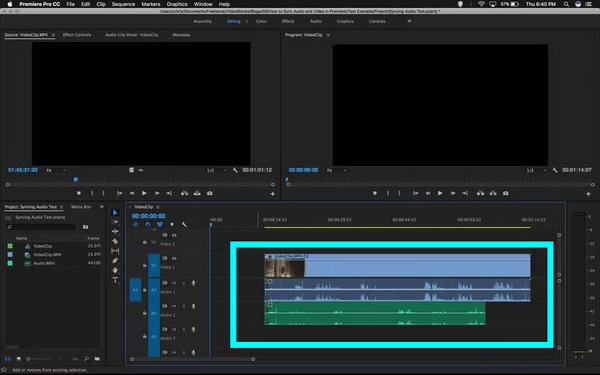
步骤3 选择音频和视频轨道,然后右键单击。 将出现一个菜单。 选择 同步 从可用选项中选择一个选项。
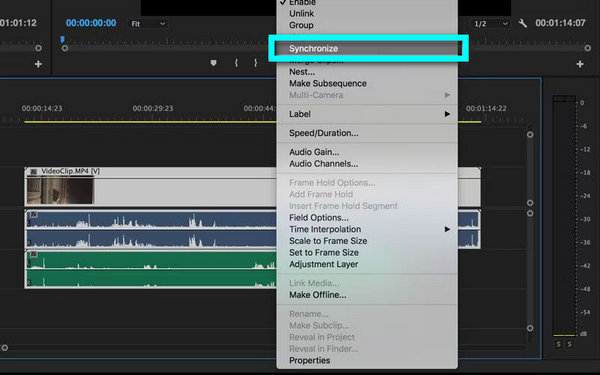
步骤4 选择 音频 作为同步参考点。 选择您想要同步的曲目。
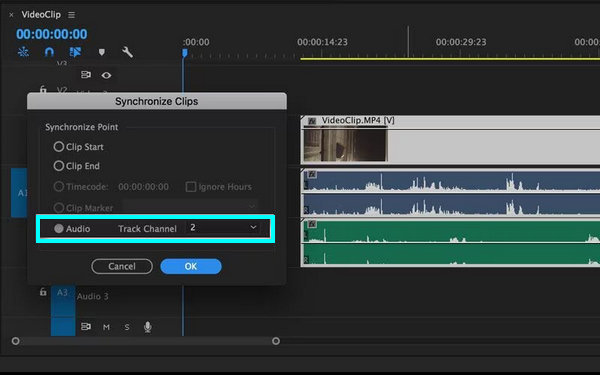
步骤5 删除暂存轨道并选择链接功能来连接剪辑。 单击链接后,Premiere 将自动同步您的音频和视频文件。
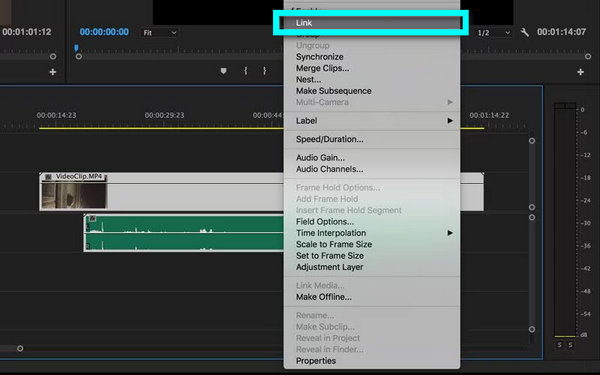
第 3 部分:流式传输视频时如果音频和视频不同步该怎么办的提示
调整播放设置:检查您的流媒体平台或媒体播放器设置,了解手动调整音频和视频同步的选项。 某些平台提供设置来微调同步问题,以获得更流畅的观看体验。
尝试不同的浏览器或应用程序: 尝试不同的浏览器或应用程序:测试替代网络浏览器或流媒体应用程序以检查问题是否仍然存在。 视频播放可能会因浏览器和应用程序的不同而有所不同,这可能会解决音频和视频同步问题。
更新图形驱动程序: 保持图形驱动程序最新以防止同步问题。 过时或不兼容的驱动程序可能需要修复。 访问您的显卡制造商的网站并下载最新的驱动程序以获得最佳性能。
更改流媒体质量: 要缓解音频-视频同步问题,请降低视频质量设置。 降低对互联网连接的需求可以增强稳定性,尤其是在处理高质量流时。 相应地调整设置以获得更流畅的体验。 您可以使用各种 视频编辑器 在线可用于此目的的工具。
检查硬件加速: 尝试浏览器的视频播放硬件加速设置。 在浏览器设置中切换打开和关闭此功能,以确定它是否影响同步。
使用有线连接: 考虑切换到 Wi-Fi 有线连接。 Wi-Fi 可能会引入延迟,影响音频视频同步。 有线连接可以提供更高的稳定性,有可能解决同步问题,从而实现更流畅的流媒体体验。
重启你的路由器: 重新启动路由器是刷新互联网连接、解决潜在流媒体问题的快速解决方案。 它消除了暂时的故障,为稳定和改进的流媒体体验提供了一个新的开始。
使用外部媒体播放器: 尝试其他 Windows 媒体播放器替代品。 专用媒体播放器可以缓解同步问题,提供不同的播放机制,可以增强音频和视频对齐,以获得更流畅的流媒体体验。
检查后台进程: 关闭设备上不必要的应用程序和进程以释放系统资源。 通过这样做,您可以为视频播放分配更多资源,减少同步问题的可能性并提高整体性能。
联系客户支持: 如果问题仍然存在,请联系您的流媒体服务的客户支持。 他们可以提供指导或调查潜在的更重要的问题,帮助查明和解决音频和视频同步问题。
第 4 部分:音视频不同步常见问题解答
可以使用 VLC 纠正不同步的音频和视频吗?
是的,VLC 可以帮助纠正不同步的音频和视频。 打开VLC,转到“工具”,选择“轨道同步”,然后调整音轨的同步。 您可以调整正延迟或负延迟来对齐音频和视频,以获得更好的观看体验。
如何解决 iPhone 的音频延迟问题?
要解决 iPhone 上的音频延迟问题,请尝试重新启动设备、更新软件、重置设置、关闭后台应用程序、检查应用程序设置、使用不同的耳机、重置网络设置、查找干扰,并在必要时通过 iTunes 或联系 Apple 支持寻求帮助。
有没有视频和音频同步的互联网工具?
Sync-Video、Watch2Gether 或 Jamulus 等在线工具可以帮助同步视频和音频,以进行协作或远程查看。 这些平台使用户能够实时观看和收听,并通过互联网保持同步。
为什么我的视频和音频不同步?
由于缓冲、网络问题、过时的软件、硬件限制或编码问题,视频和音频可能会不同步。 为了获得更流畅的播放体验,解决这些因素至关重要。
为什么视频落后于音频?
由于网络延迟、互联网连接速度慢、设备资源不足、软件过时或播放过程中的编码和解码过程出现问题,可能会出现视频滞后于音频或同步问题的情况。
结语
本文阐述了多种视频编辑软件选项,重点介绍了功能、可用性和性能,同时解决了 音频和视频不同步 问题。 寻求 Apeaksoft Video Converter Ultimate 和 Adobe Premiere Pro 替代品的用户可以探索这些多功能工具,以获得高效、定制的视频编辑解决方案。